如何将背景音乐添加到iMovie呢?
2023-09-30 363如何将背景音乐添加到iMovie呢?别急,小编给大家爱带来了使用Joyoshare Media CutterMac版将背景音乐添加到iMovie中的教程,操作简单,有需要的朋友快来跟小编看看吧!
1.入所需视频
直接启动 Mac 版 Joyoshare Media Cutter 并添加目标视频文件。单击“打开”按钮定位任何本地文件夹或将准备好的文件夹拖到主界面。加载完成后,Joyoshare Media Cutter 会自动播放,让您精确控制每一秒。
 注意:您每次只能处理一个视频文件。
注意:您每次只能处理一个视频文件。
2.为所需视频添加背景音乐
您应该点击“显示片段列表”图标段列表图标来显示您的视频。您可以移动黄色手柄或手动输入时间点来设置准确的时间间隔,这样您就可以删除不需要的部分并保留所需的部分。接下来是按下编辑按钮编辑图标以显示弹出窗口的时候了。
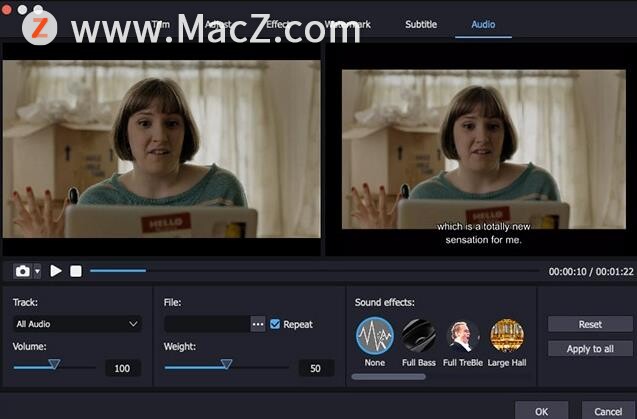
继续单击顶部菜单栏中的“音频”选项卡,然后跳转到“文件”部分。此后,您可以点击“打开文件”打开文件图标在本地文件夹中搜索音乐曲目。如果所选背景音乐的时长与您导入的视频时长不一致,您最好勾选“重复”选项。因此,Joyoshare Media Cutter 将循环播放您的背景音乐,直到视频结束。同时,您可以调整“音量”和“重量”,使背景音乐和现有音频很好地匹配。
注意:如果需要,您可以随意添加酷炫的音效来丰富音频。
3.生成新视频
您可以关闭编辑窗口并单击“格式”面板设置输出格式或在“编码”模式下选择移动设备。通过这样做,您有权自定义输出格式的相关参数,例如比特率,编解码器,分辨率,采样率,频道等。 最后设置按“开始”按钮,让Joyoshare Media Cutter为您工作。稍等片刻,您就可以在目标文件夹中获取完成的视频。
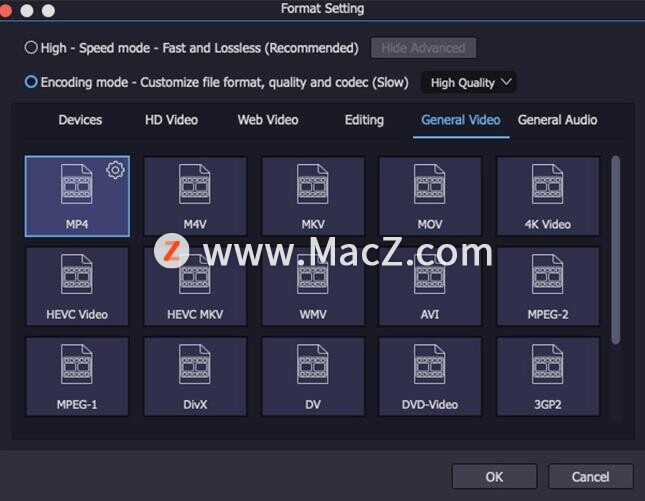
以上就是小编给大家带来的全部内容,希望对您有所帮助,更多Mac教程尽在我们!
相关资讯
查看更多-

网易乌镇数字音乐荟:点燃文旅经济新引擎的营销盛宴
-

Deepseek引领AI变革!国资背景云服务黑马,携阿里共舞,5元股价潜力无限?
-

苹果 Apple Music“音乐回忆 2025”歌单上线,每周更新收录用户常听歌曲
-

南京百川智能公司新成立,注册资本达千万,王小川控股背景引关注
-
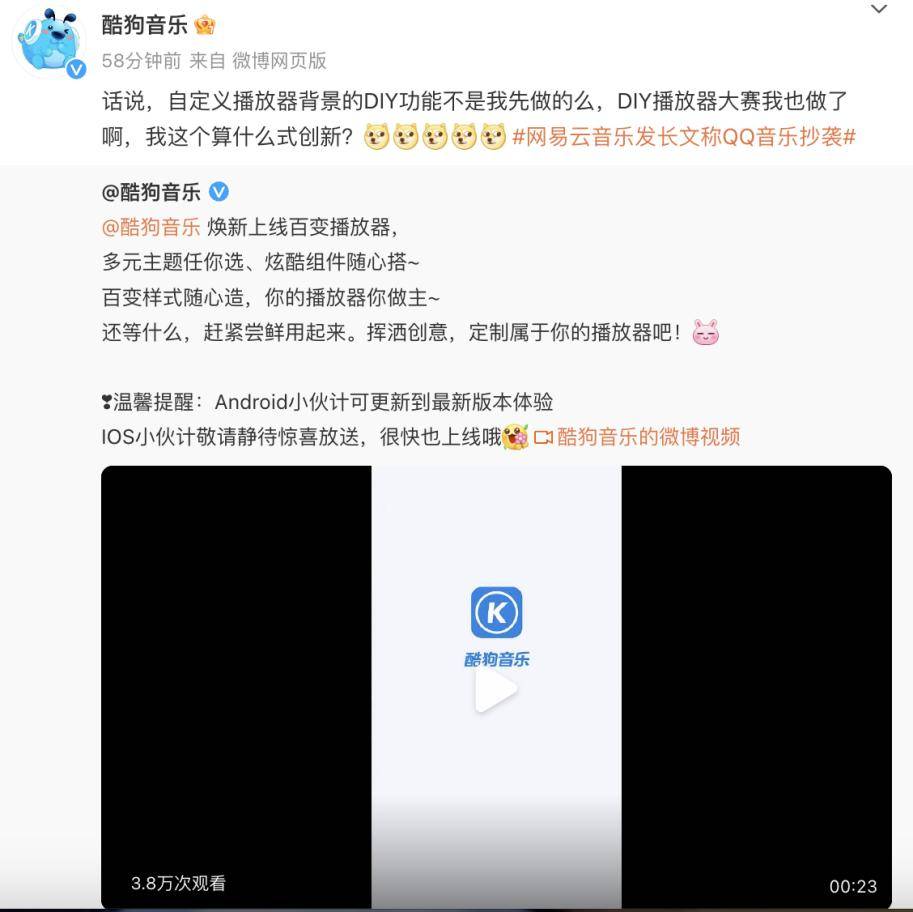
在线音乐平台再陷抄袭争议,创新乏力下何寻新出路?
-
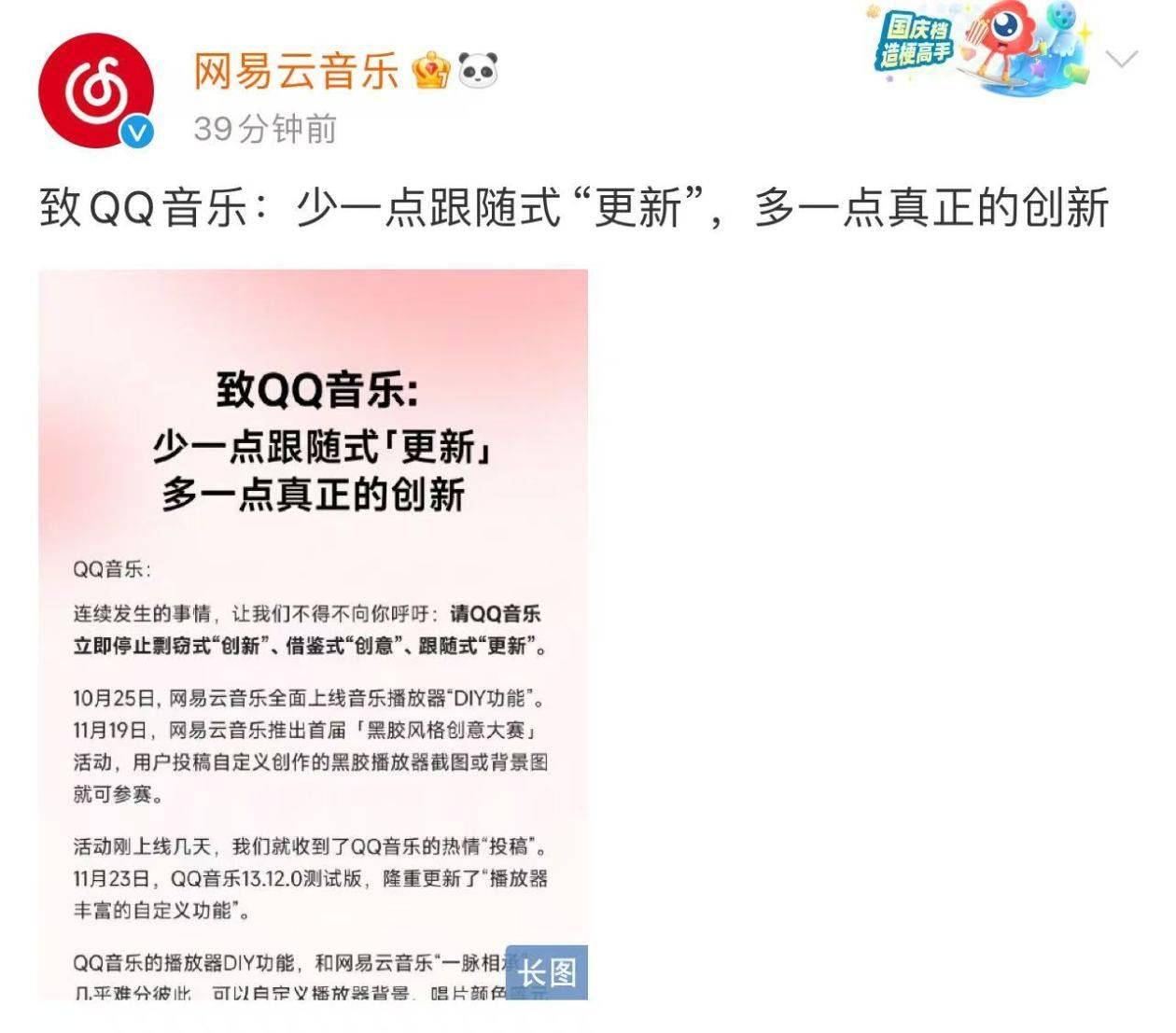
网易云音乐向QQ音乐开炮:指责其频繁抄袭创新功能
-

欧盟要求苹果停止对App Store、音乐等多项服务进行地理封锁
-

苹果稳坐钓鱼船:裁员潮大背景下,2024年员工人数逆势增长至16.4 万
-

中国移动董事长与苹果公司CEO库克会面:将加强音乐等合作
-

帮听障人士感受音乐!Apple Music推出音乐触感反馈功能
最新资讯
查看更多-

- 4005mAh+27W 快充,1小时48分钟充满,iPhone 16e 0-100 充电全程测试
- 2025-03-12 161
-

- 苹果键盘26年来变革!未来Mac统一采用多了一条线的静音键
- 2025-03-09 167
-

- iPhone 16e到底适合哪些人买 哪些人要避坑:一文读懂
- 2025-03-08 179
-

- 再补就真买得起了!苹果 M4 MacBook Air 16G 首发 7 折 5799 元 12 期免息
- 2025-03-08 246
-

- iPhone 17 Air续航或不会成为短板?消息称将配备高密度电池
- 2025-03-08 238
热门应用
查看更多-

- 快听小说 3.2.4
- 新闻阅读 | 83.4 MB
-

- 360漫画破解版全部免费看 1.0.0
- 漫画 | 222.73 MB
-

- 社团学姐在线观看下拉式漫画免费 1.0.0
- 漫画 | 222.73 MB
-

- 樱花漫画免费漫画在线入口页面 1.0.0
- 漫画 | 222.73 MB
-

- 亲子餐厅免费阅读 1.0.0
- 漫画 | 222.73 MB
-
 下载
下载
湘ICP备19005331号-4copyright?2018-2025
guofenkong.com 版权所有
果粉控是专业苹果设备信息查询平台
提供最新的IOS系统固件下载
相关APP应用及游戏下载,绿色无毒,下载速度快。
联系邮箱:guofenkong@163.com